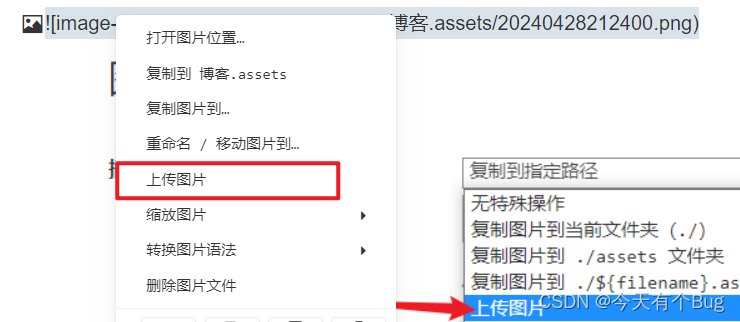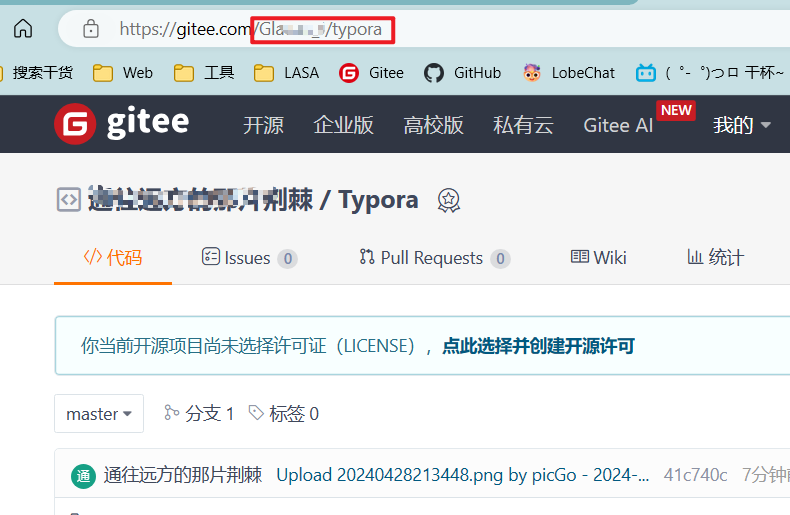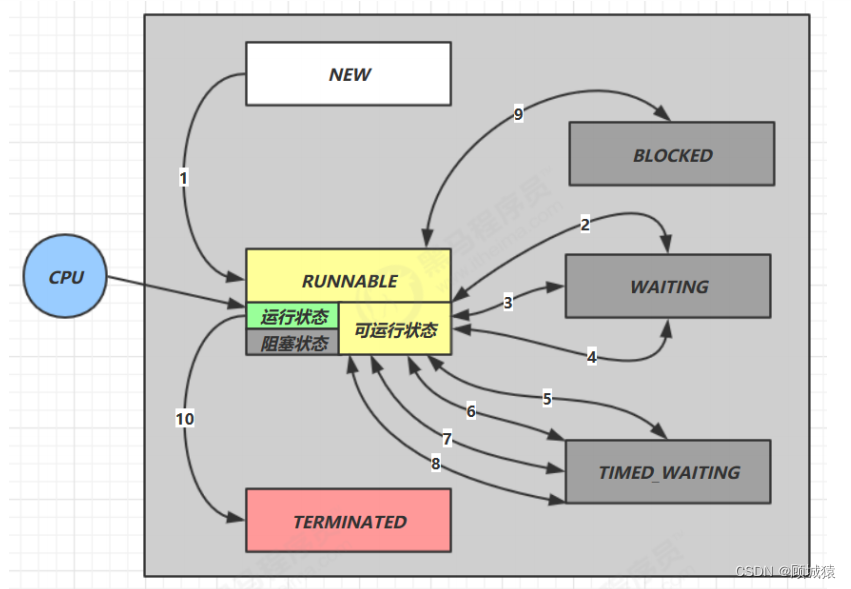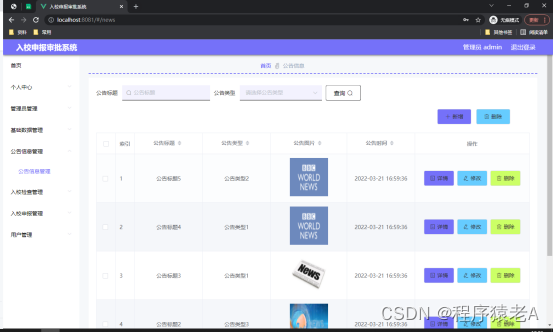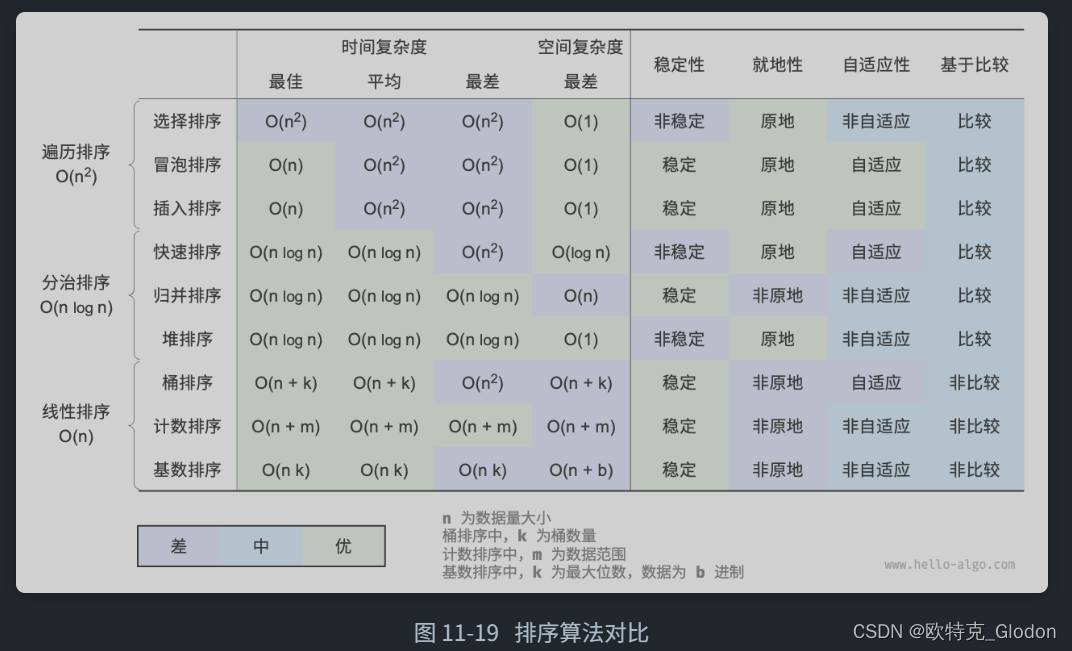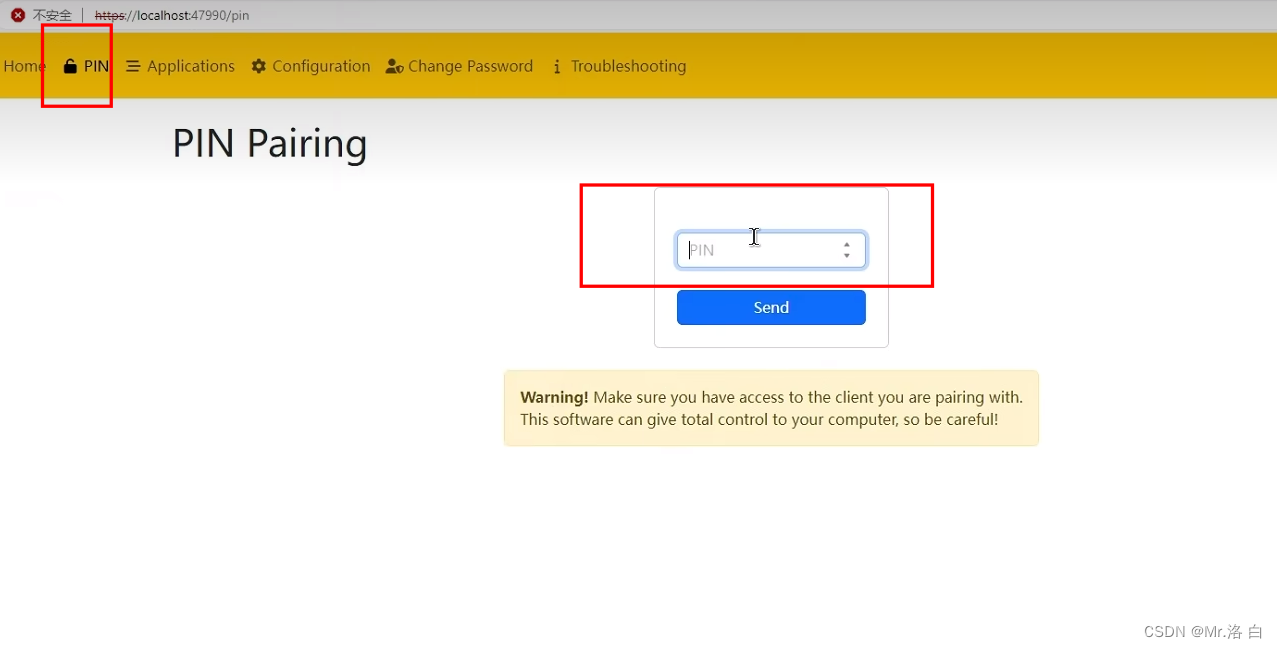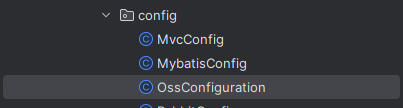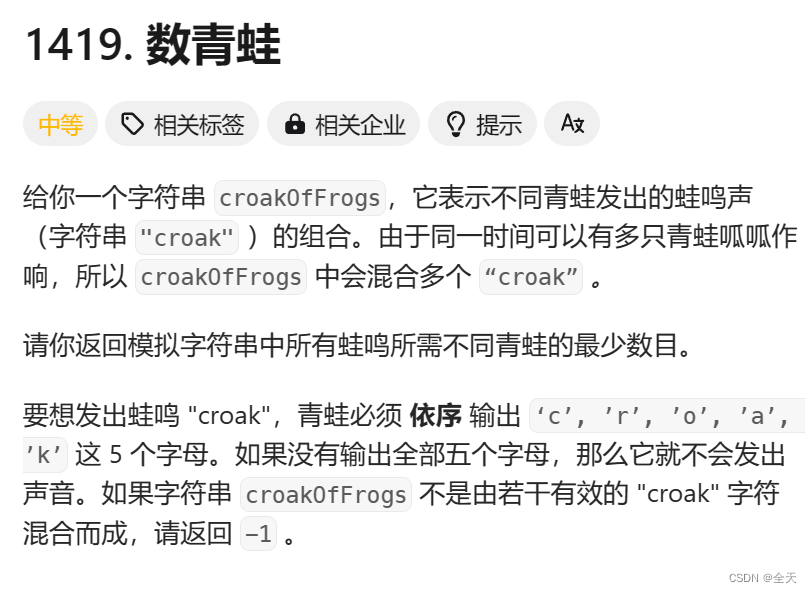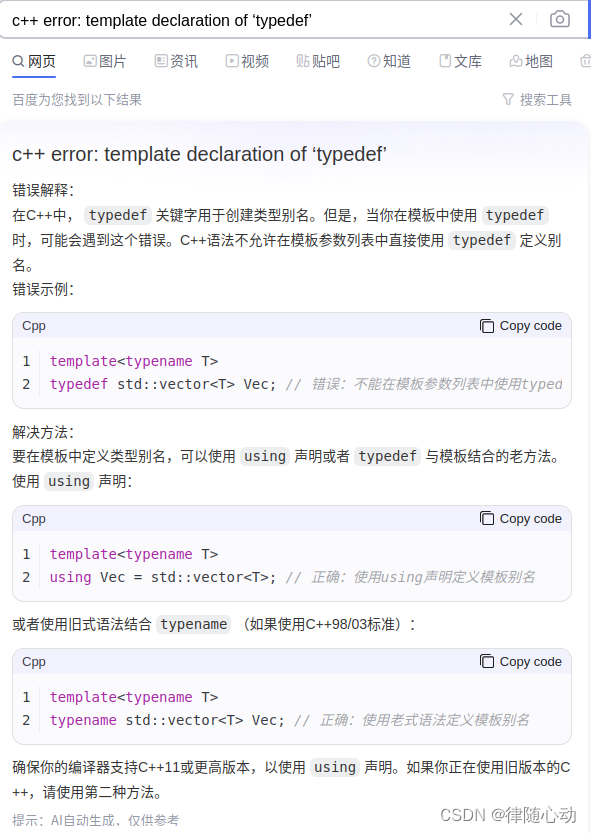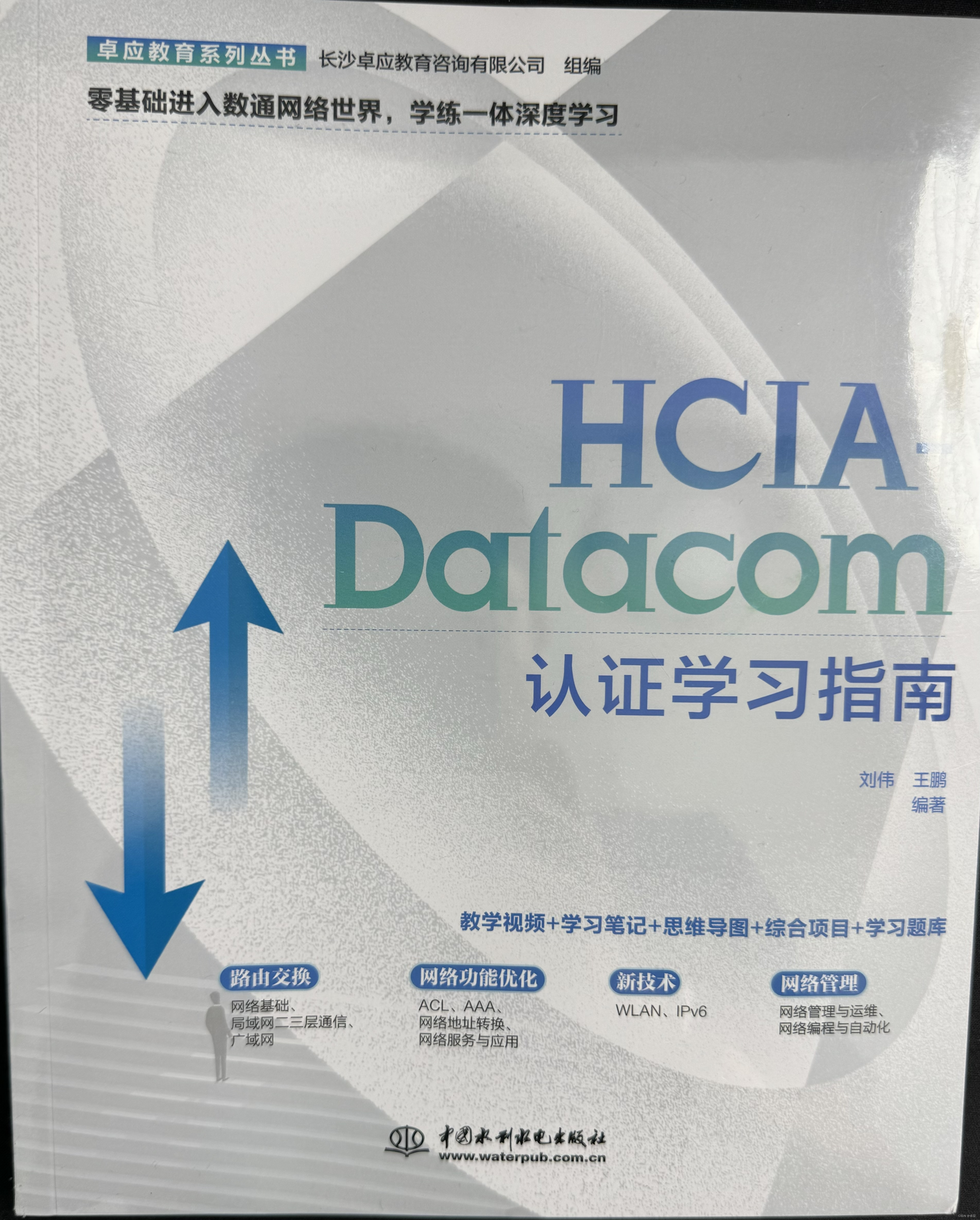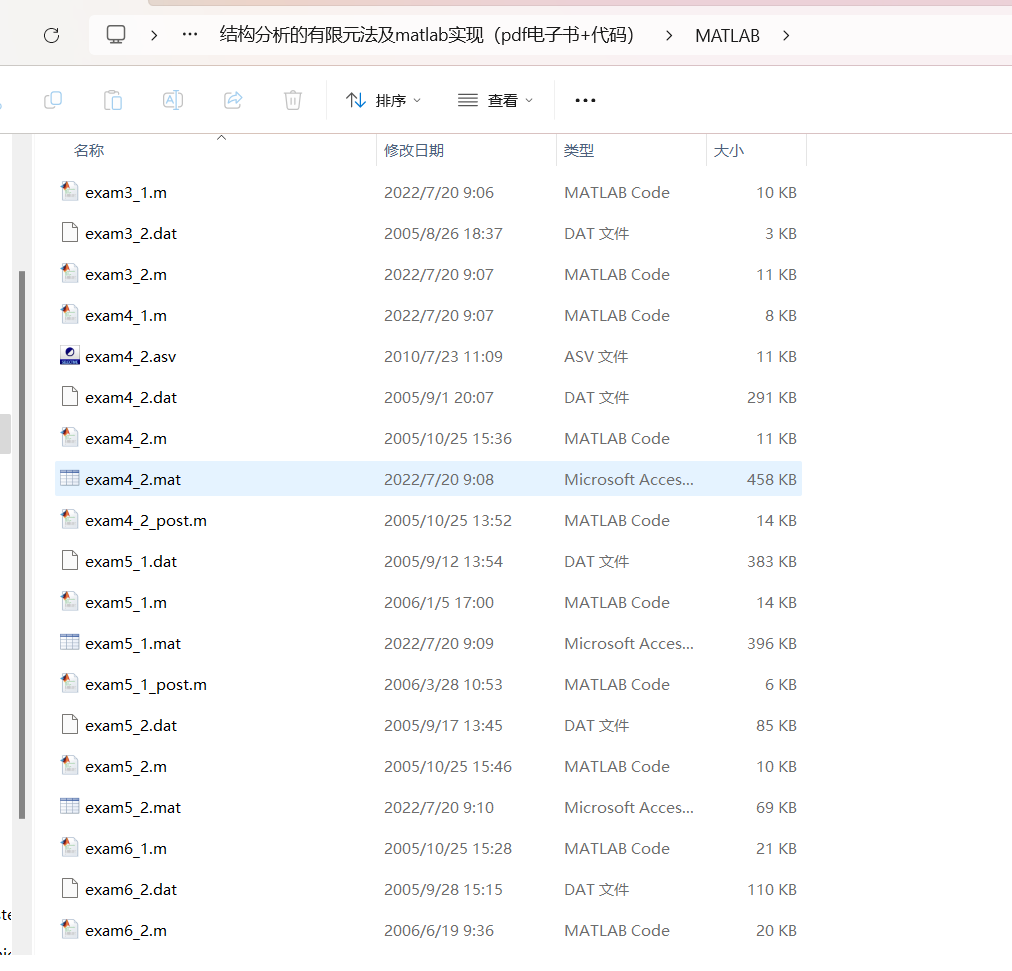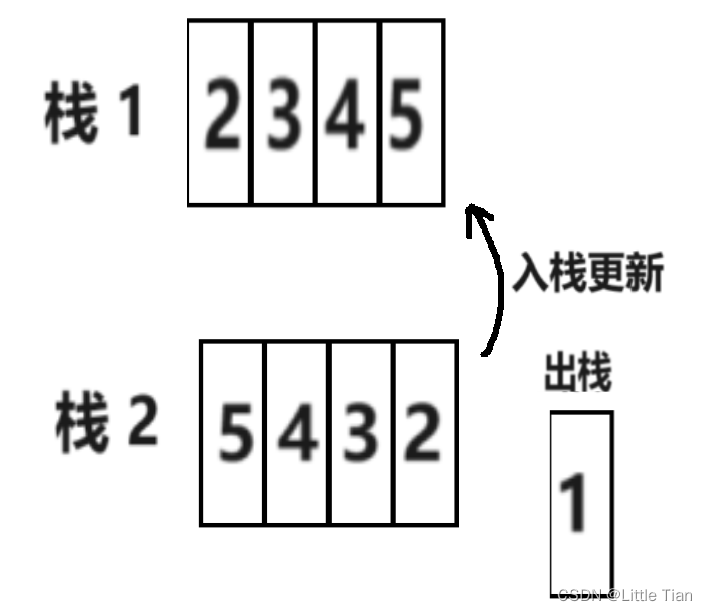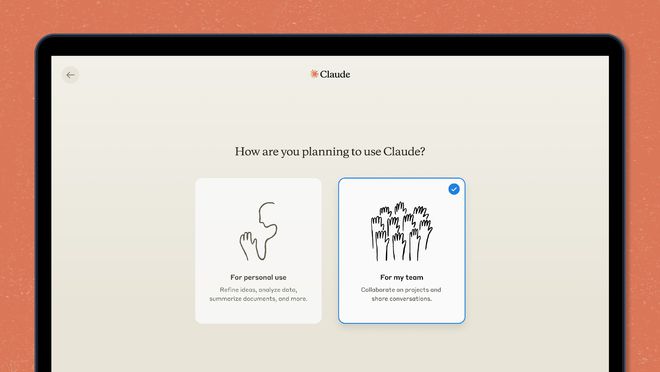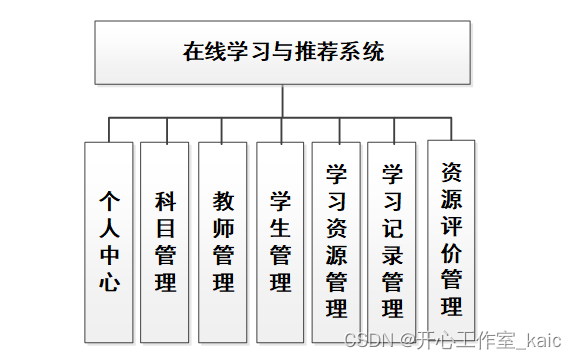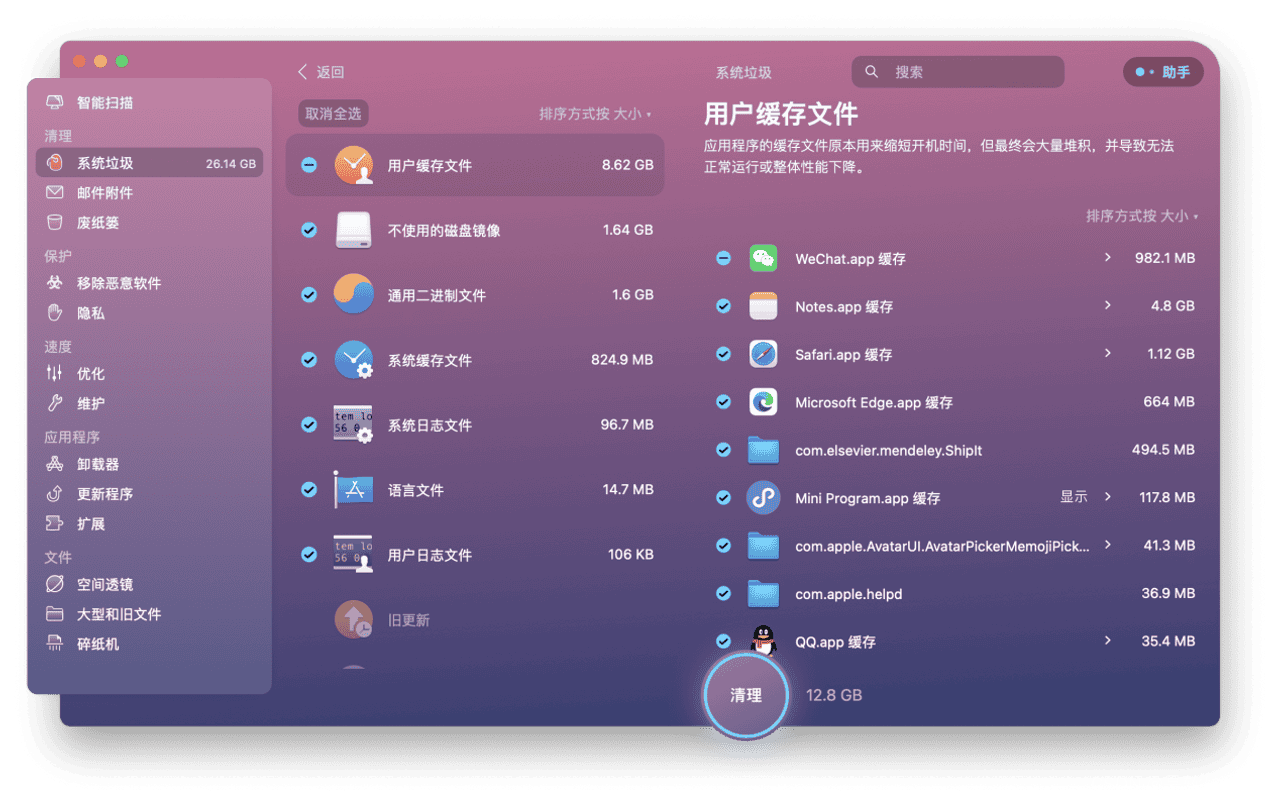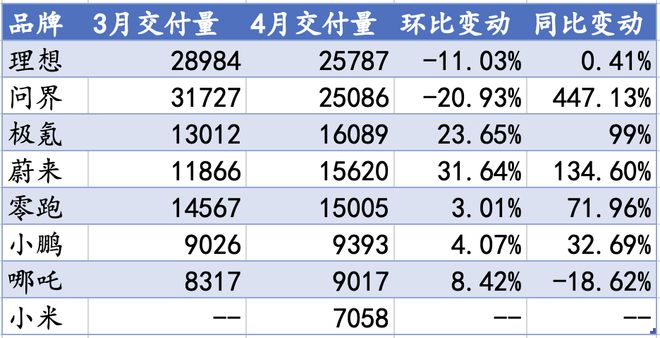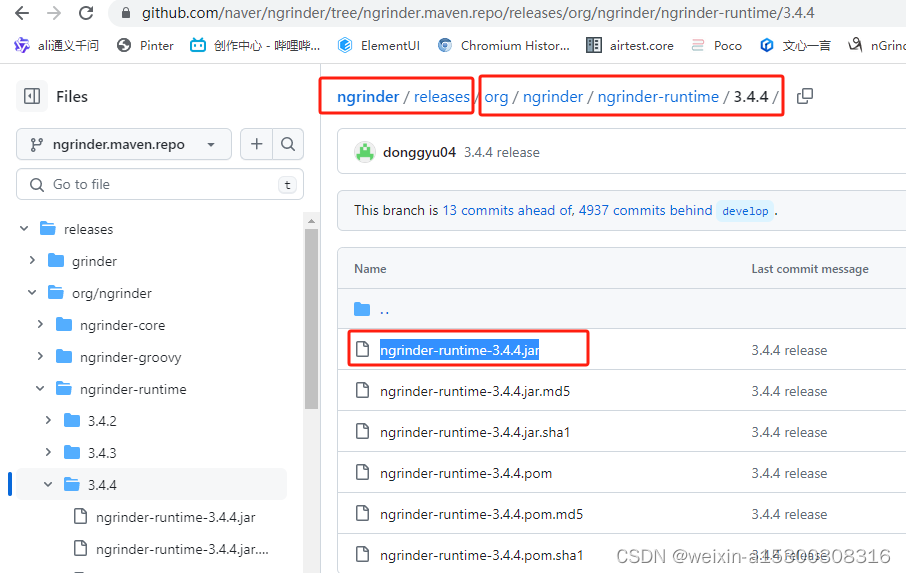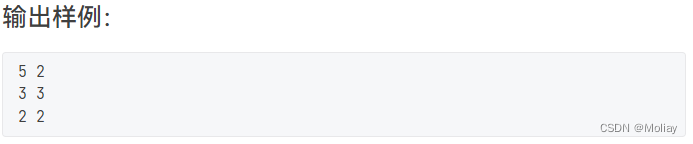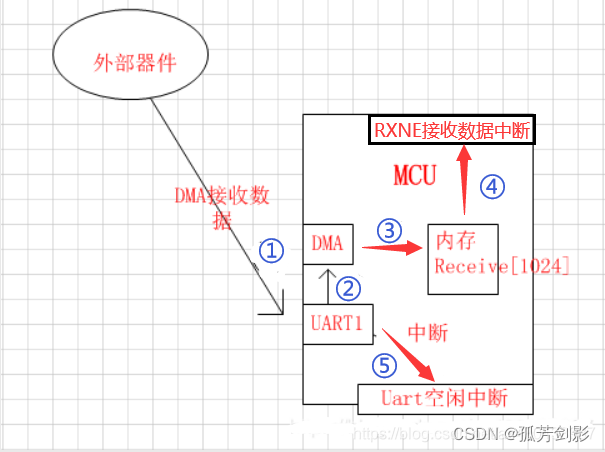Typora配置PicGo图床,将图片文件上传到gitee厂库,获取图片链接显示在md文件中
创建Gitee创库和配置私人令牌
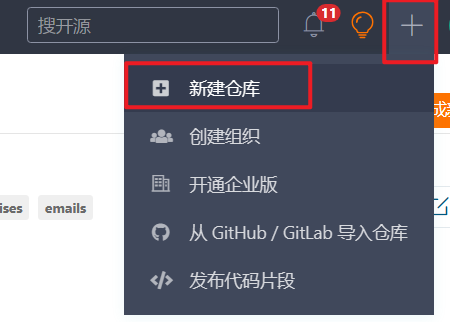
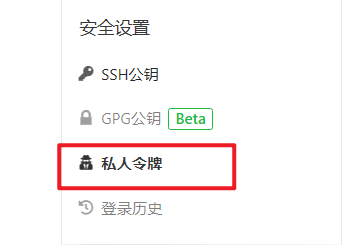
名字、路径、描述自己随便添,但是必须开源,链接才能可以访问:
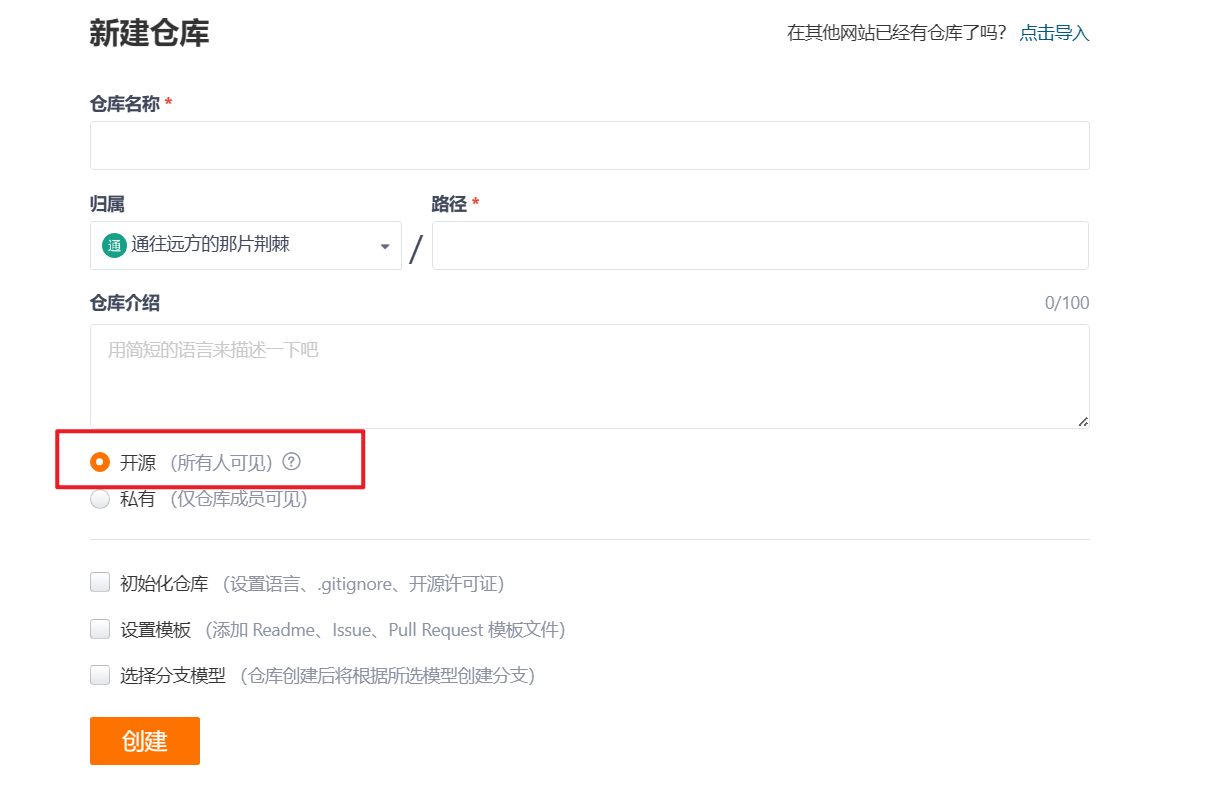
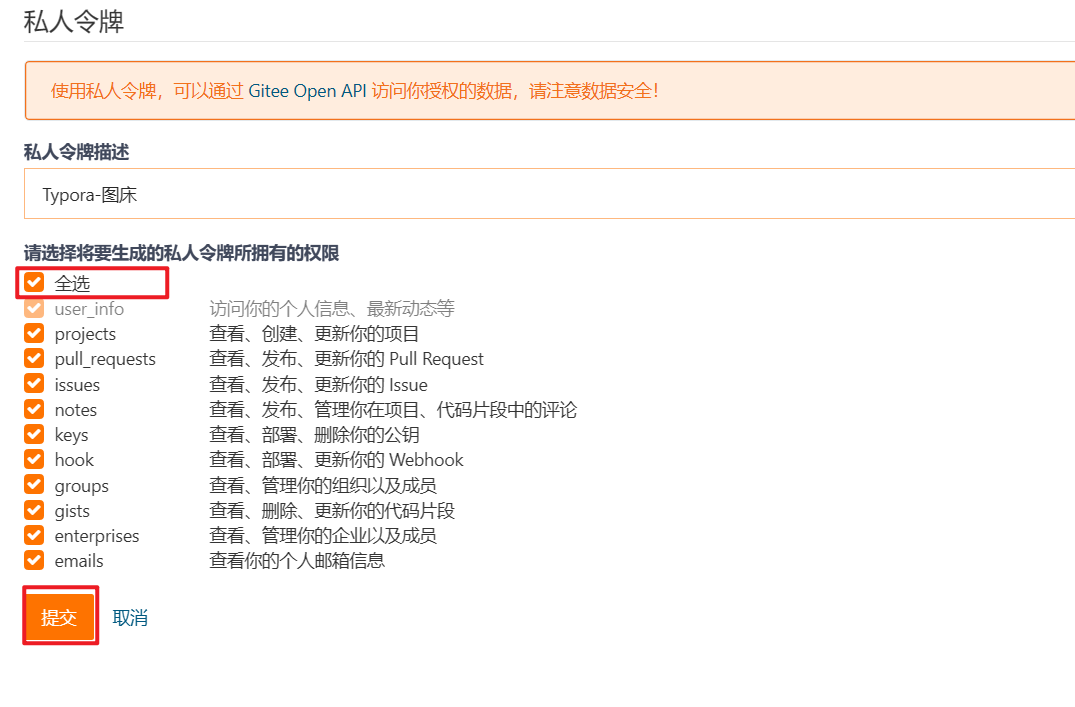
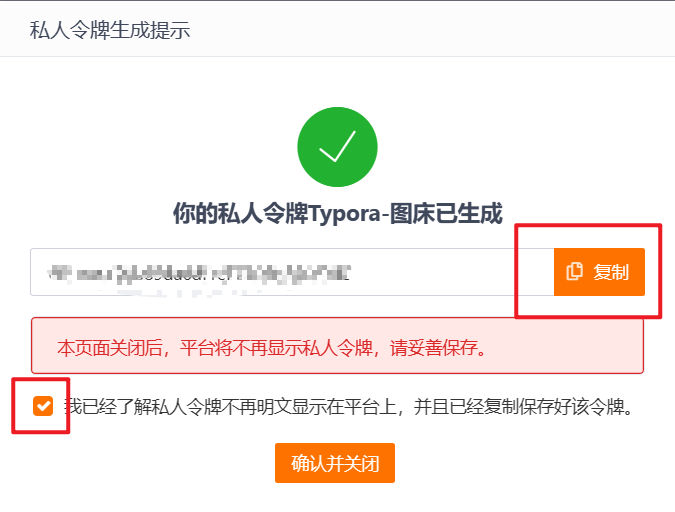
进入偏好设置 > 图像 > 选择PicGo-Core(command line),点击下载或更新

下载完成后,进入这个文件夹下:C:\Users\【用户名】\AppData\Roaming\Typora\picgo\win64
文件路径输入CMD,运行下面命令进行安装,稍等片刻即可安装成功:
picgo install super-prefix
picgo install gitee-uploader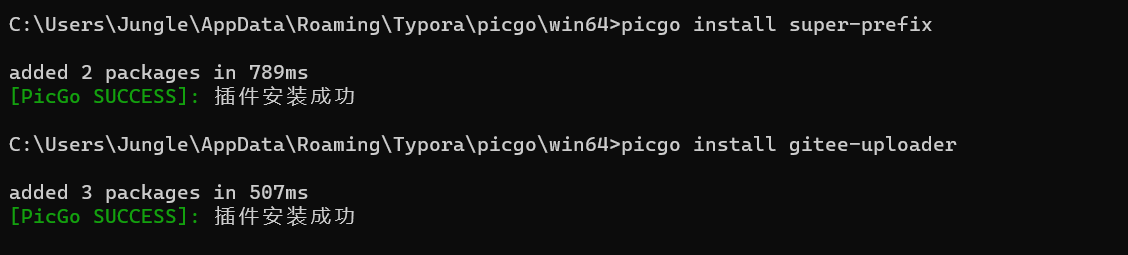
点击打开配置文件:
用下面内容覆盖原有内容:
{
"picBed": {
"uploader": "gitee",
"gitee": {
"repo": "LJG/typora",
"token": "617864e1018d259871",
"path": "images",
"customUrl": "",
"branch": "master"
}
},
"picgoPlugins": {
"picgo-plugin-gitee-uploader": true,
"picgo-plugin-super-prefix": true
},
"picgo-plugin-super-prefix": {
"fileFormat": "YYYYMMDDHHmmss"
},
"picgo-plugin-gitee-uploader": {
"lastSync": "2024-04-28 09:34:49"
}
}说明:
uploader:gitee repo:厂库路径
token:私人令牌
path:厂库路径,不填则为厂库的根路径下
customUrl:自定义URL
branch:厂库分支master
粘贴或插入图片时自动上传图片:
选择 插入图片时 为上传图片:
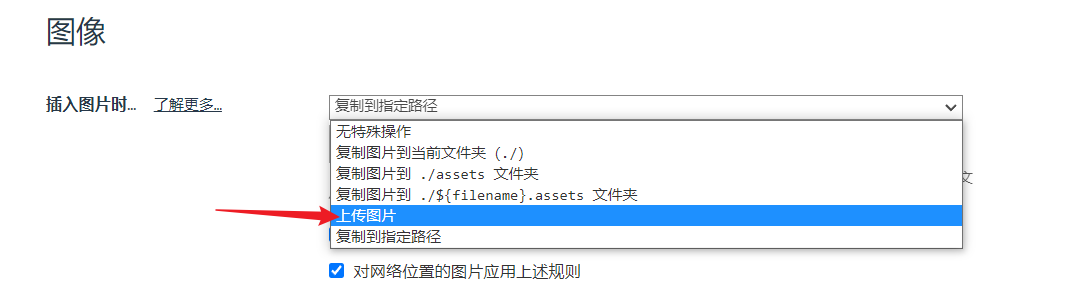
但是这样图片也会在自己本地存储一份,路径为C:\Users\【用户名】\AppData\Roaming\Typora\typora-user-images
不想图片存储在C盘中可以选择其它选项,右键图片手动上传图片,这样图片文件在本地就存储在指定的路径下: